MiniTool ShadowMaker Free バックアップ手順
ALOHA!
今日も、みなさんが笑顔になれますように。
前回からの続きです。
バックアップで、いちばん大切なことは、「復元できる、元に戻せる」ということです。
もし、システムが壊れておかしくなったり、起動しなくなったらどうしたらよいでしょうか。
経験値でお話させていただくと、システムがおかしくなると、まず、とにかく焦ってしまいます。
ですので、一番先にすることは「とにかく気持ちを落ち着けること」です。
気持ちが焦ると、手順を間違えて、データを消してしまったりして復旧できなくなることもあります。
そして、障害が起きたときには、気持ちが焦っていますので、複雑な手順だと、間違えてしまうこともあります。(業務システムの場合には、障害時の復旧手順を書いた、復旧手順書を作って納品させていただくことも多いです。)
ですので、「復旧の手順を単純にしておくこと」ことが大切です。
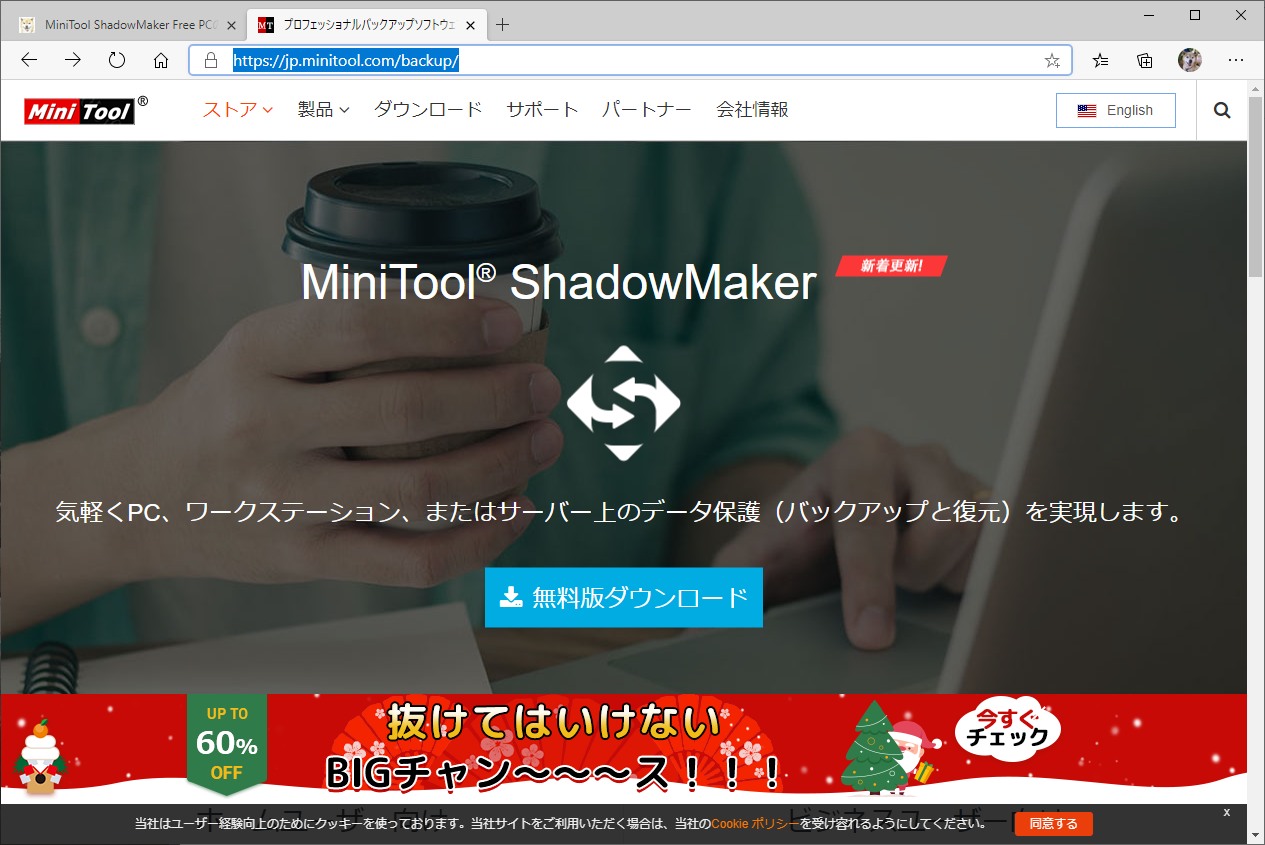
MiniTool ShadowMaker Freeですが、無償版の他に、有償版やサーバで使えるものもあります。
さっそくダウンロードして使ってみました。
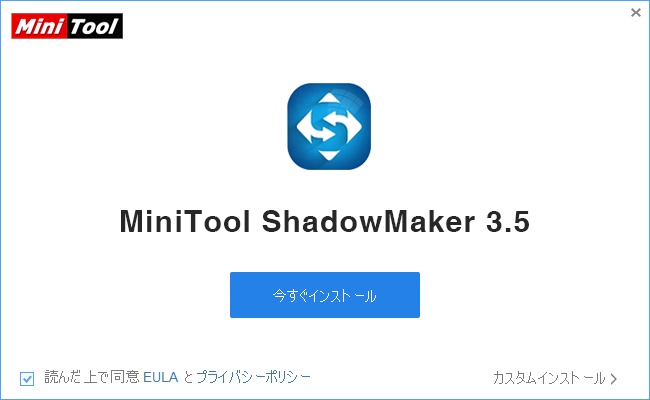
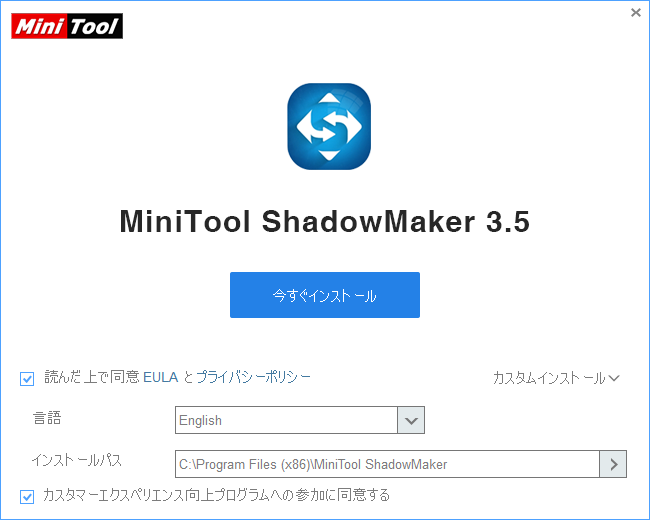
ダウンロードからインストールまでは、とくに難しくないです。
インストールが終わると、画面が立ち上がります。
そこで、バックアップ設定を行います。
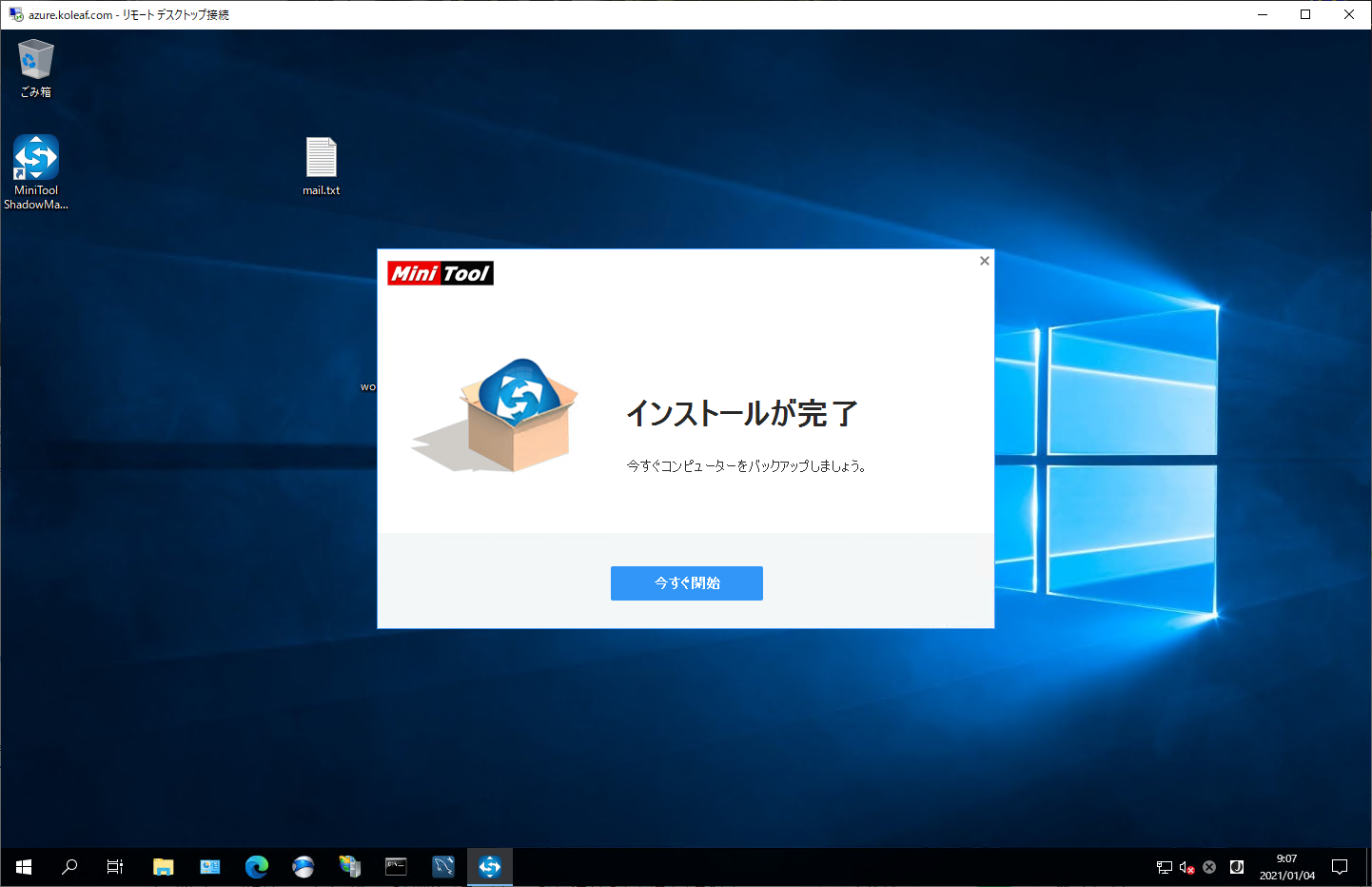
バックアップ設定は、目的によって、何をバックアップするかが変わってきます。
1.システムの設定がおかしくなったので、元に戻したい場合。
2.SSDやハードディスクが壊れたので、交換が必要な場合。
3.写真など、データだけをバックアップしたい場合。
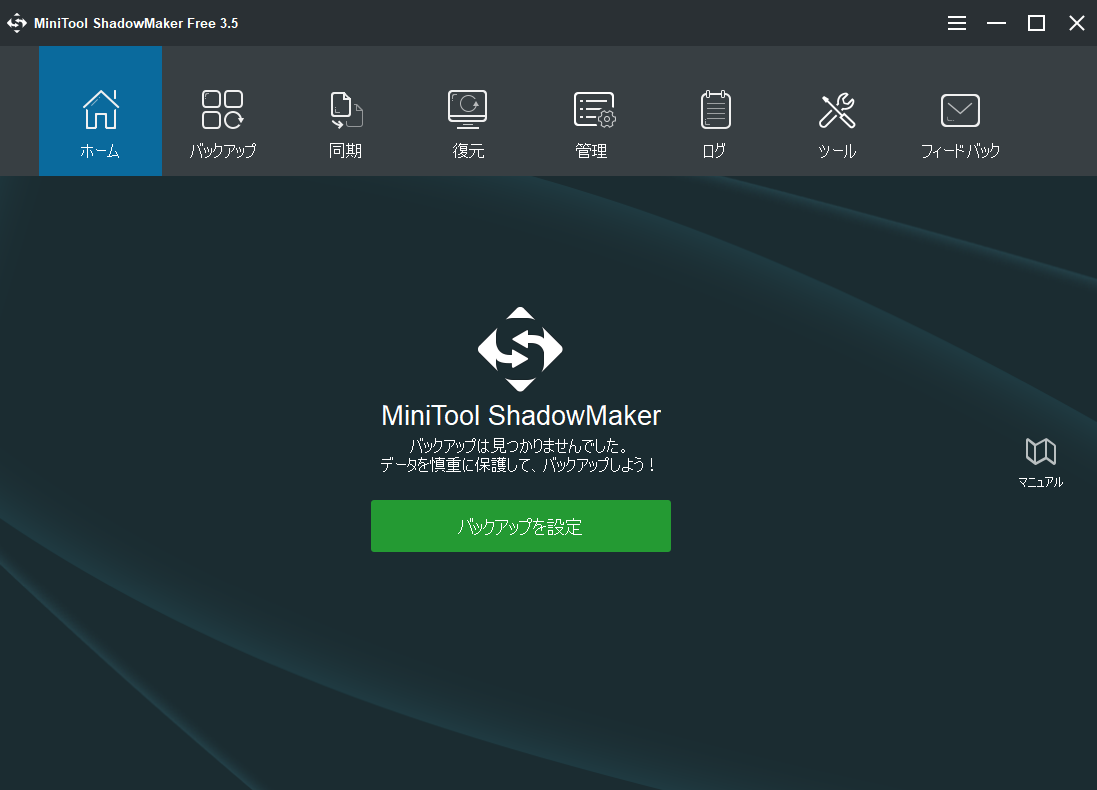
1と2は、システムのバックアップ、3はデータのバックアップになります。
また、データですが、外付けのハードディスク(あるいは別のハードディスクを内蔵)を取り付けている場合には別ですが、ノートパソコンや一般的なパソコンの場合には、システムのバックアップに3のデータバックアップも含まれます。
ですので、システムのバックアップについてお話しますね。
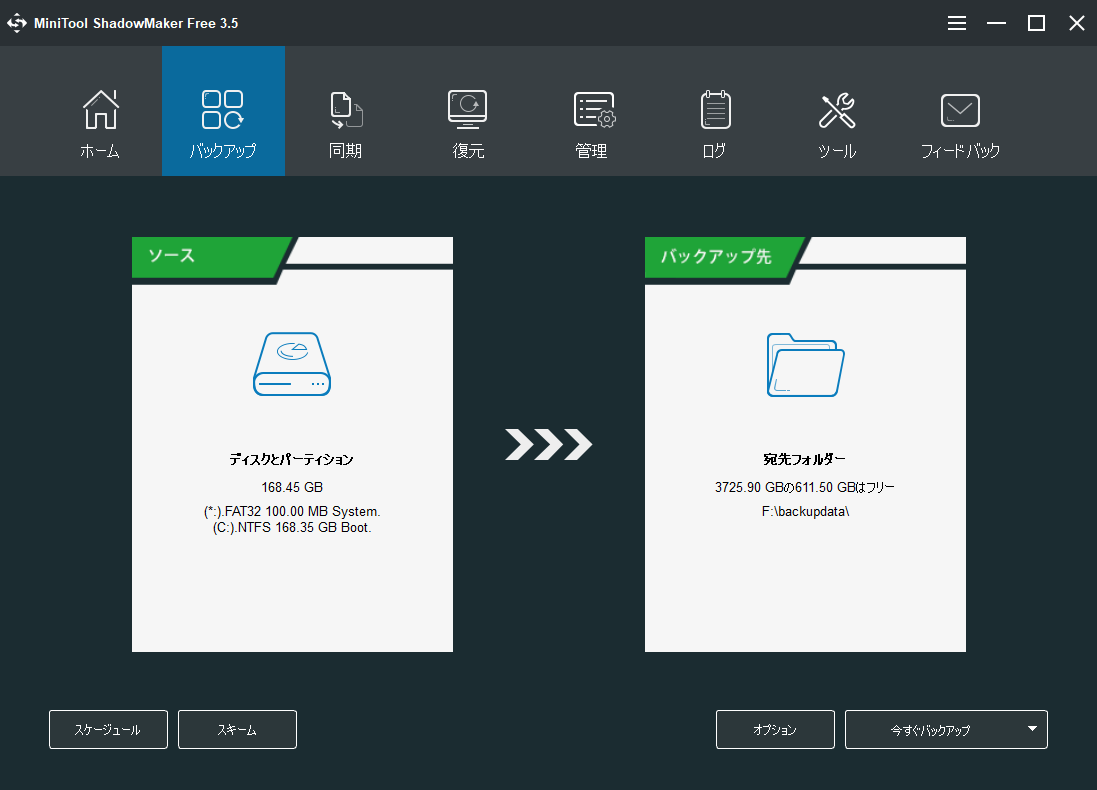
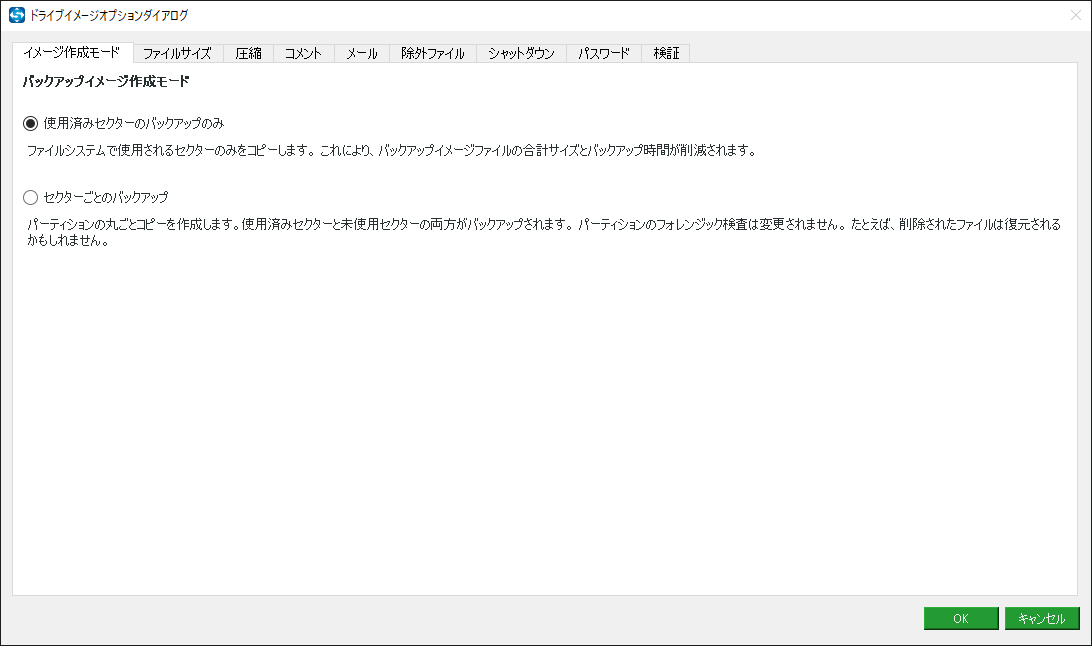
システムのバックアップですが、システムが入っているドライブ(SSDやハードディスク)とは別のドライブにバックアップを取る必要があります。
ですので、別で外付けのハードディスクを取り付けることが手っ取り早いです。
大容量のUSBメモリという手もありますが、容量が足らない場合もあるので、ハードディスクのほうが確実です。
別のハードディスクにバックアップをしておけば、例えば、2の場合のように、SSDやハードディスクを交換して、そこに復旧することも可能です。
また、その場合には、起動用のUSBドライブ(あるいはCDも作れます)が必要です。
ということで整理をします。
今、動いているパソコンの他に、外付けハードディスク(内蔵でも良いです)とUSBメモリを準備します。
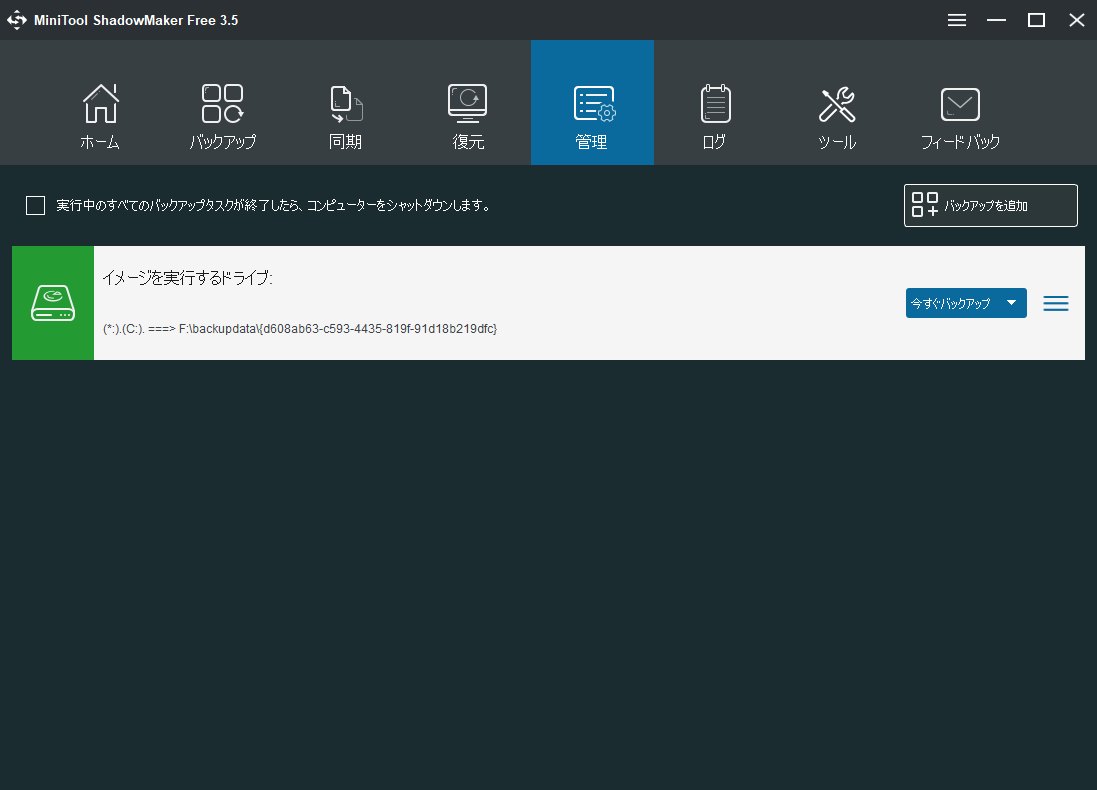
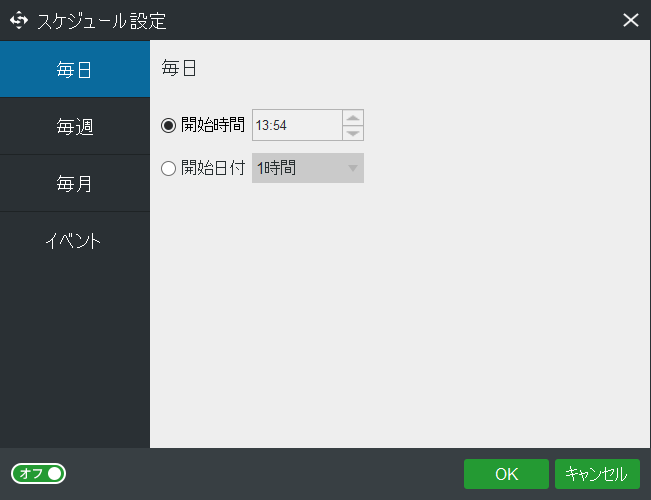
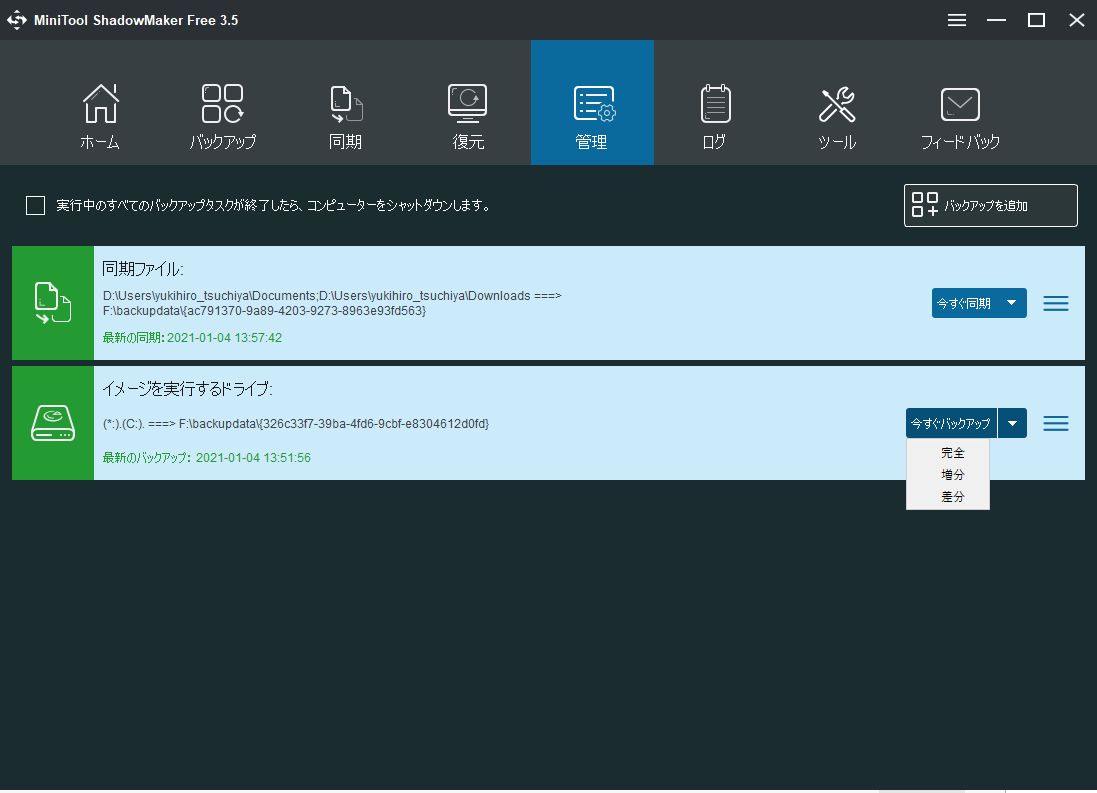
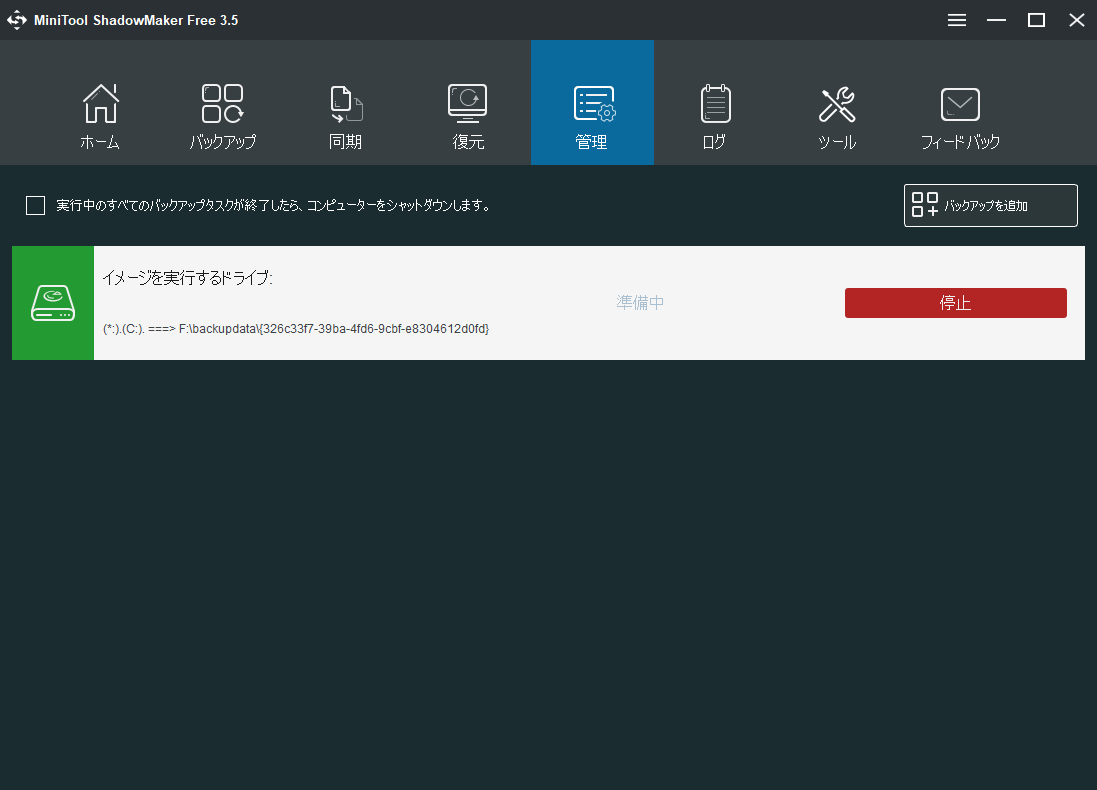
MiniTool ShadowMaker Freeのバックアップ設定画面ですが、とてもシンプルです。
ソースとバックアップ先を決めます。
ソースは、システムが入っているディスクです。
立ち上げると、該当のドライブが選択されていると思いますので、そのまま使います。
バックアップ先に、外付けのハードディスクを選びます。
他に何も考えないで、今すぐバックアップをクリックするとバックアップがスタートします。
注意点ですが、データの容量が大きいと、時間が掛かります。
完了すると、バックアップが取れます。
続きは次回です。
mahalo
最後まで読んでくださり本当にありがとうございます。
鑑定ご予約は、下記のFacebookメッセンジャーを使用してメッセージを頂くのがいちばん簡単だと思います。 https://m.me/yukihiro.tsuchiya/ Instagramからも簡単だと思います。 https://www.instagram.com/yukihiro.uranai/ また、下記のLINE公式アカウントで繋がってくださっても大丈夫です。 https://lin.ee/q5jxxtb?openQrModal=true お問い合わせフォームはこちらです。
占いやカウンセリングを通して、メッセージをお伝えしていきます。
個人セッションは、携帯電話、LINE、Zoomで30分間6000円(延長10分間2000円)です。
お気軽にお問い合わせ下さい!minitool, MiniTool ShadowMaker Free, ShadowMaker, イメージ, クローン, システム, データ, バックアップ, ブートドライブ







